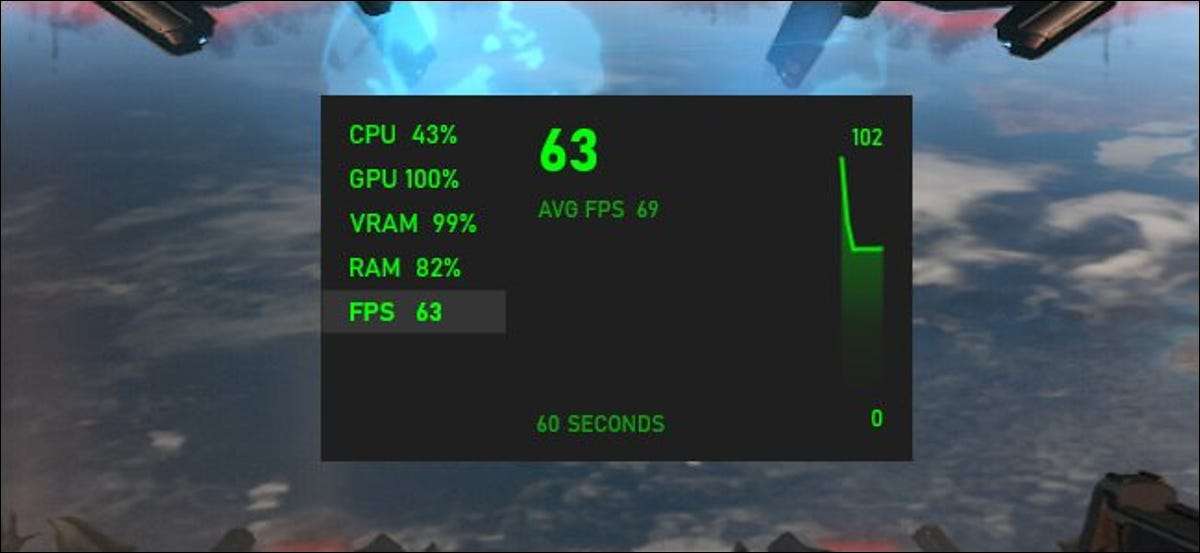
Windows 10 มีตัวนับ FPS ในตัวที่ซ่อนอยู่ แถบเกม Xbox ที่รู้จักกันน้อย . แม้จะมีชื่อ Xbox Game Bar เป็นซ้อนทับแบบเต็มหน้าจอที่มีประสิทธิภาพที่คุณสามารถใช้ในเกมพีซีได้ นี่คือวิธีแสดงเฟรมต่อวินาที (FPS) ในเกม
คุณสมบัตินี้เป็นส่วนหนึ่งของแถบเกม เพื่อเปิดให้กด Windows + G (หากแถบเกมไม่ปรากฏขึ้นให้มุ่งหน้าไปที่การตั้งค่า & GT; Gaming & GT; บาร์เกม Xbox และตรวจสอบให้แน่ใจว่าได้สลับไปที่ "เปิด" คุณสามารถเลือกแป้นพิมพ์ลัดแบบกำหนดเองสำหรับการเปิดตัวจากที่นี่)
มองหาวิดเจ็ต "ประสิทธิภาพ" ที่ลอยอยู่ในเกมซ้อนทับบาร์
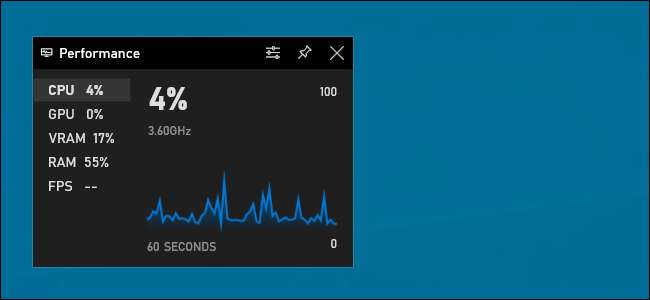
หากคุณไม่เห็นแผงประสิทธิภาพการลอยตัวให้คลิกปุ่มเมนูบนแถบที่ด้านบนของหน้าจอของคุณแล้วคลิก "ประสิทธิภาพ" เพื่อแสดง
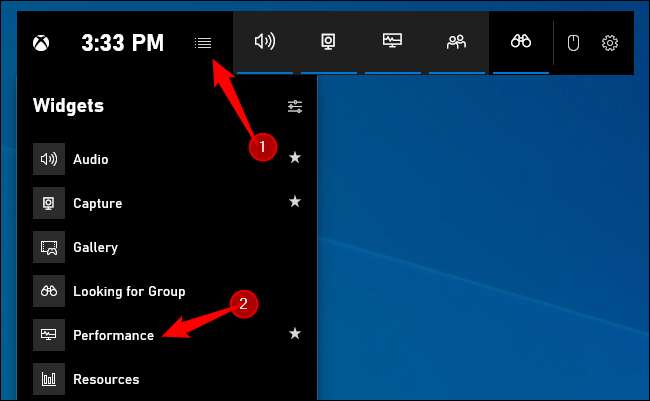
คลิกตัวเลือก "FPS" ในหน้าต่างประสิทธิภาพการลอยตัว ครั้งแรกที่คุณคลิกตัวเลือกนี้คุณจะเห็นข้อความแจ้งว่าคุณต้องการขยาย การควบคุมบัญชีผู้ใช้ เข้าถึงข้อมูล FPS เกี่ยวกับเกมพีซี
คลิก "ขอเข้าถึง" เพื่อดำเนินการต่อ คุณจะได้รับแจ้งให้เห็นด้วยกับพรอมต์การควบคุมบัญชีผู้ใช้
หลังจากยืนยันพรอมต์ UAC คุณจะต้องรีสตาร์ทพีซีของคุณเพื่อเปิดใช้งานคุณสมบัตินี้ เครื่องวัด FPS จะไม่ทำงานจนกว่าการรีบูตของคุณ
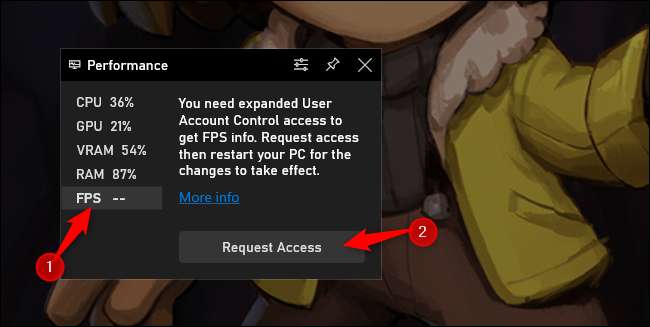
หลังจากรีสตาร์ทพีซีของคุณเปิดเกมพีซีแล้วเปิดแถบเกม วิดเจ็ตประสิทธิภาพจะแสดงเฟรมต่อวินาที (FPS) พร้อมกับ CPU, GPU, VRAM (Video RAM) และการใช้ RAM
หากต้องการดูกราฟของ FPS เมื่อเวลาผ่านไปให้คลิกหมวด "FPS" คุณอาจต้องเลื่อนเคอร์เซอร์เมาส์ไปที่วิดเจ็ตและคลิกปุ่มลูกศรขวา ("& gt;") เพื่อแสดงกราฟหากวิดเจ็ตลอยอยู่ในรูปแบบเล็ก ๆ
เพื่อให้เครื่องวัด FPS อยู่บนหน้าจอตลอดเวลาคลิกที่ไอคอน "PIN" ที่ด้านบนของวิดเจ็ตลอยในอินเทอร์เฟซบาร์เกม ตอนนี้แม้ว่าคุณจะซ่อนบาร์เกมมันจะอยู่บนหน้าจอของคุณและปรากฏขึ้นด้านบนของการเล่นเกมของคุณจนกว่าคุณจะเลิกใช้
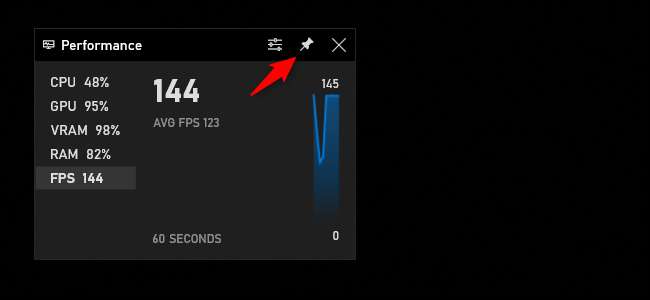
คุณสามารถเปลี่ยนตำแหน่งหน้าต่างลอยบนหน้าจอของคุณโดยการลากไปรอบ ๆ ในเกมซ้อนทับบาร์ คุณสามารถเลือกขนาดได้

เพื่อกำจัด หน้าต่างประสิทธิภาพลอย โปรดกลับไปที่เกมซ้อนทับบาร์ (Windows + G) แล้วคลิกปุ่ม "ไม่ได้ลบ" จากนั้นจะปรากฏขึ้นเมื่อคุณดึงเกมซ้อนทับบาร์ขึ้น
ที่เกี่ยวข้อง: วิธีการแสดงแผงประสิทธิภาพการลอยที่ซ่อนอยู่ของ Windows 10







